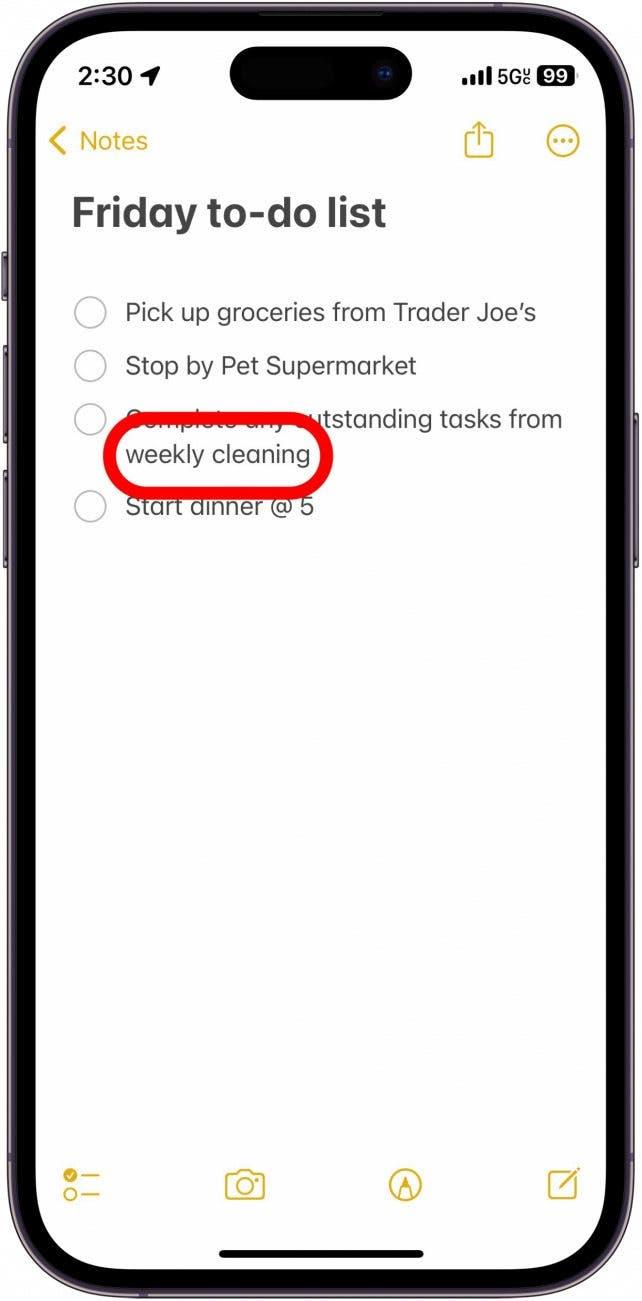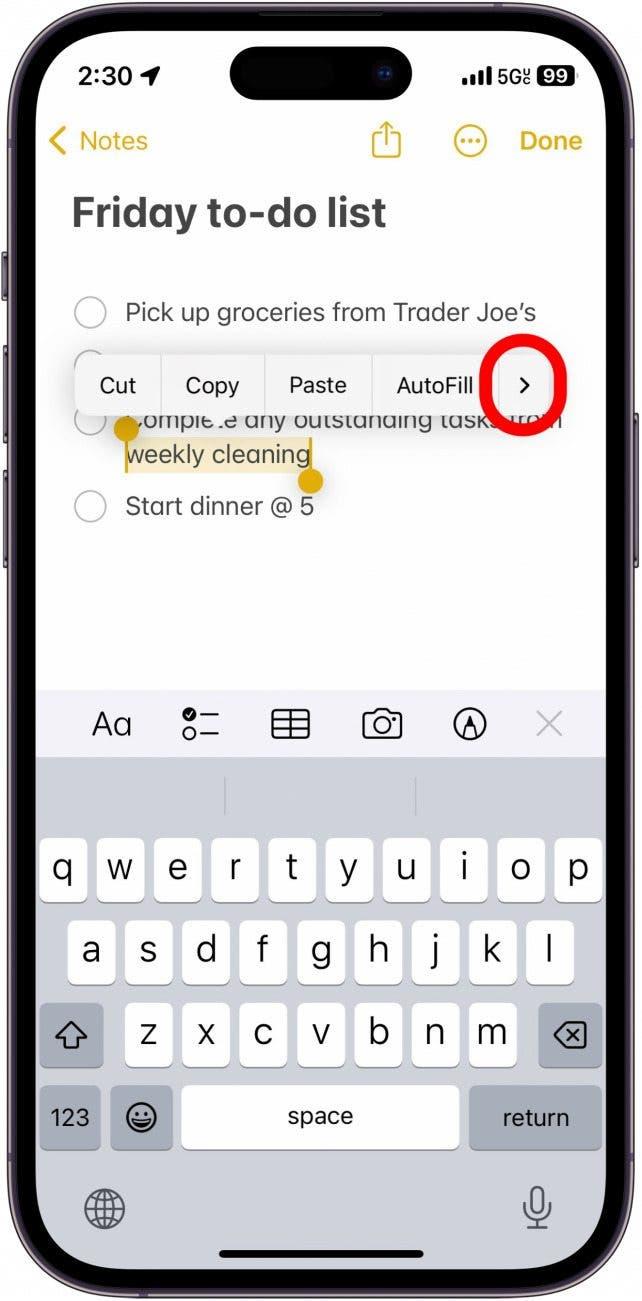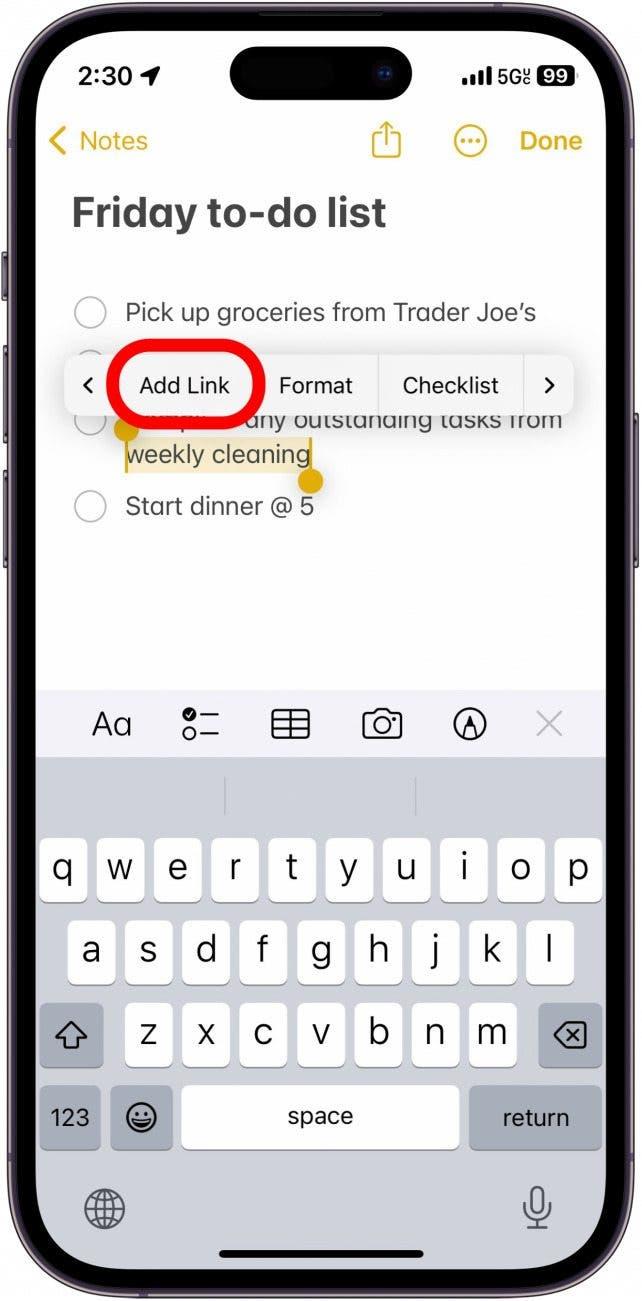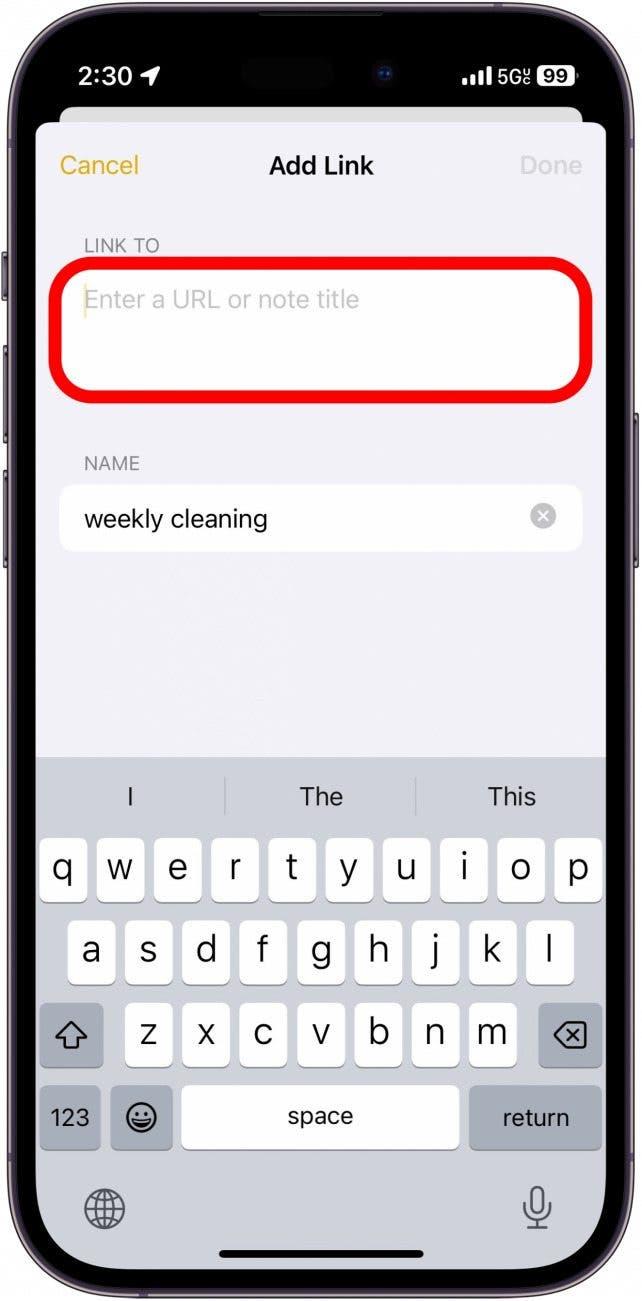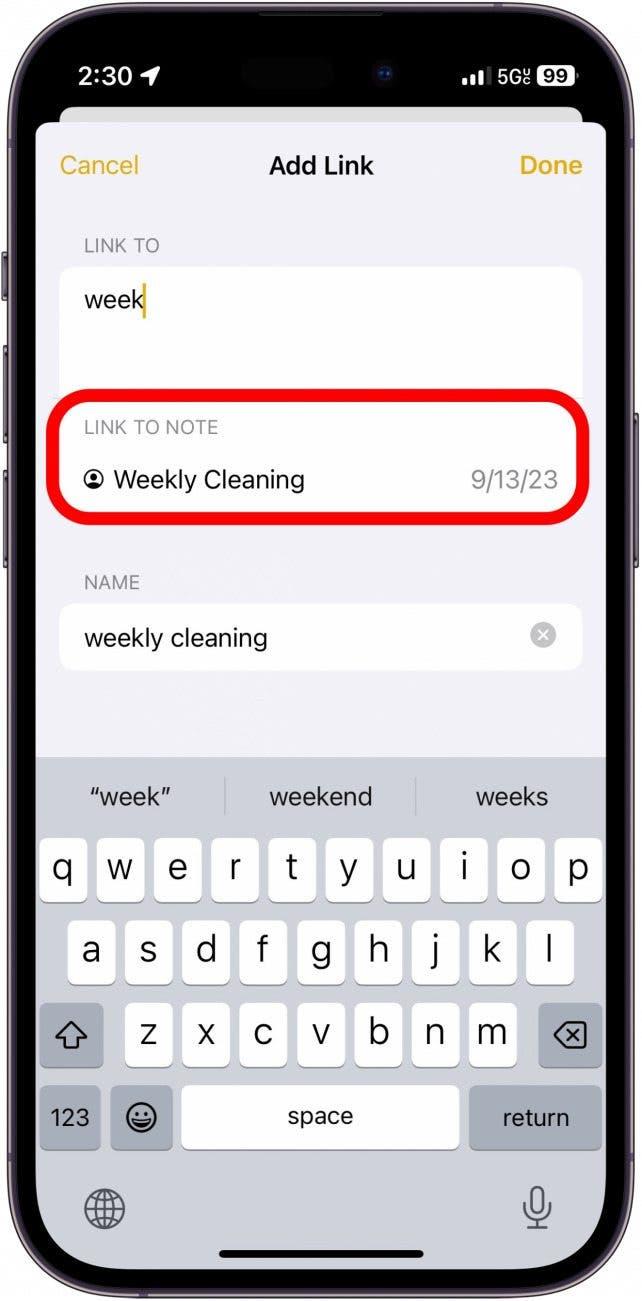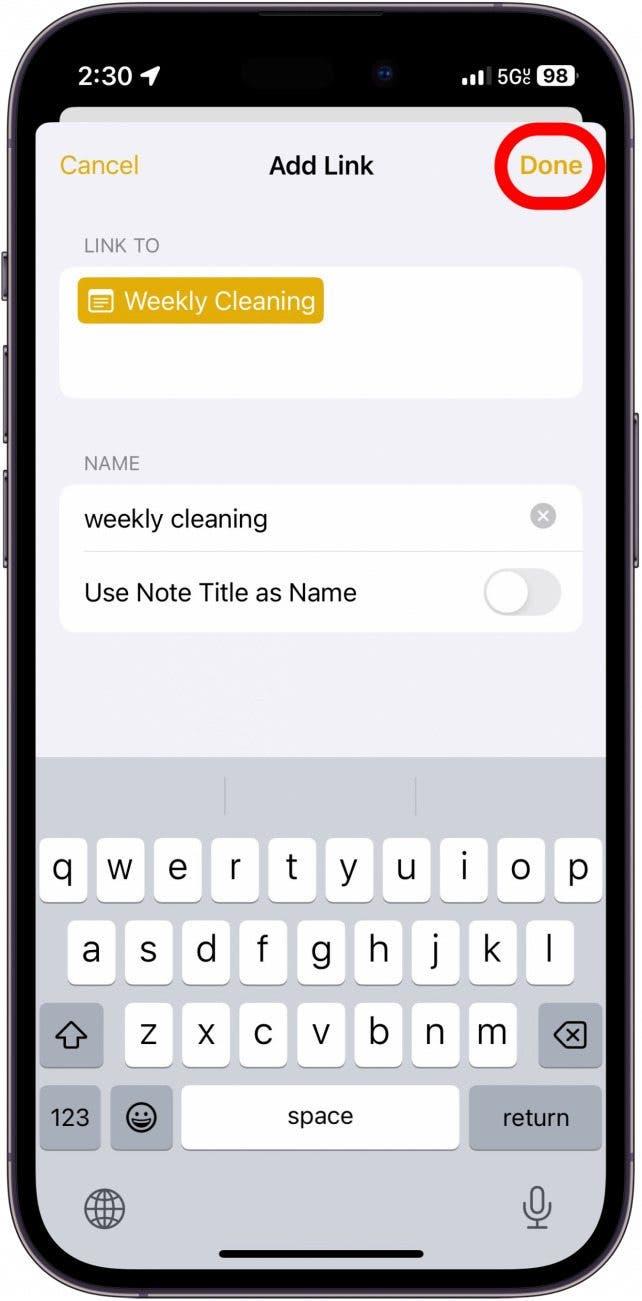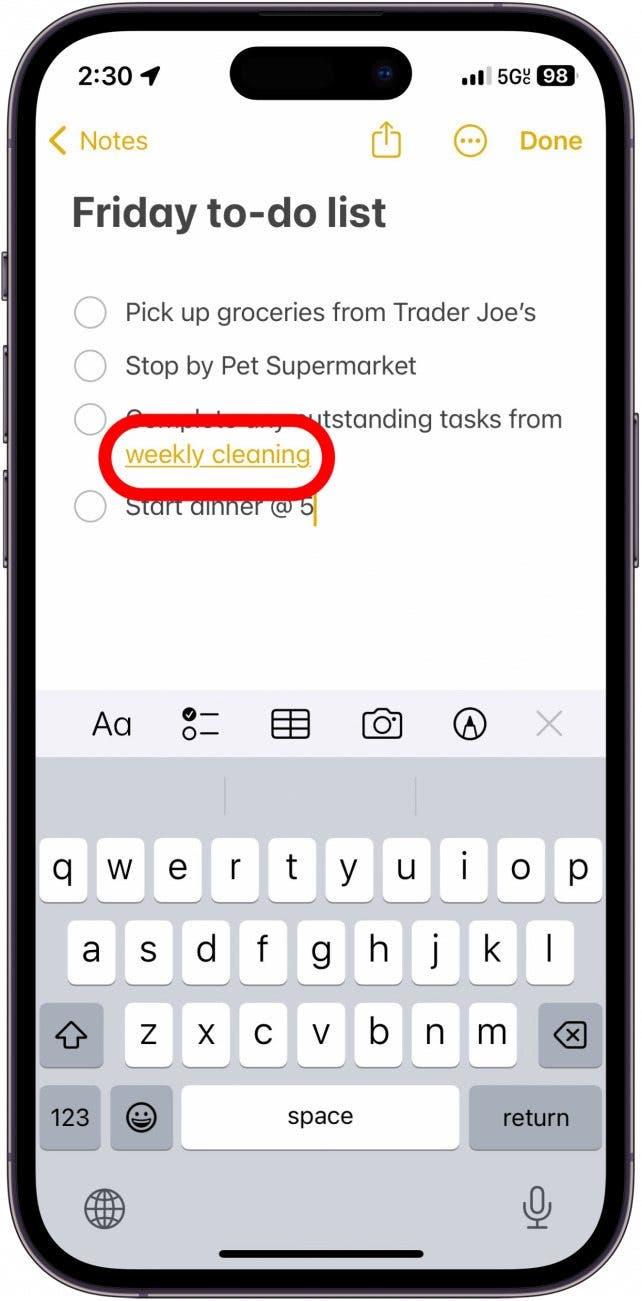В последней версии iOS Вы можете связывать свои заметки вместе. Если у Вас есть множество беспорядочных заметок, Вы можете добавить к ним гиперссылки, чтобы быстро переходить к связанным заметкам.
Почему Вам понравится этот совет:
- Сохраняйте упорядоченность своих заметок, связывая связанные с ними заметки друг с другом.
- Свяжите вместе несколько заметок для большого проекта.
Apple Notes: Ссылка на другую заметку
Системные требования
Этот совет работает на устройствах под управлением iOS 17/iPadOS 17 или более поздней версии. Узнайте, как обновиться до iOS 17 и iPadOS 17.
Эта новая функция особенно полезна, если Вы делаете много связанных, но отдельных заметок. Вы можете добавить гиперссылки к каждой из них или создать основной список, который свяжет их все вместе. Чтобы узнать больше скрытых хитростей для iPhone и iPad, не забудьте подпишитесь на нашу бесплатную рассылку «Советы дня». Прежде чем начать, убедитесь, что Вы знаете название заметки, на которую хотите создать ссылку. Итак, вот как создавать гиперссылки в заметках на iPhone и iPad:
 Откройте для себя скрытые возможности Вашего iPhoneПолучайте ежедневные советы (со скриншотами и четкими инструкциями), чтобы Вы могли овладеть своим iPhone всего за одну минуту в день.
Откройте для себя скрытые возможности Вашего iPhoneПолучайте ежедневные советы (со скриншотами и четкими инструкциями), чтобы Вы могли овладеть своим iPhone всего за одну минуту в день.
- Откройте любую заметку в приложении «Заметки», нажмите и удерживайте какой-либо текст, чтобы выделить его.

- Нажмите стрелку в крайней правой части появившегося меню.

- Нажмите пункт Добавить ссылку.

- Коснитесь поля под надписью Ссылка на. Здесь Вы можете добавить URL-адрес или начать вводить название другой заметки, чтобы добавить гиперссылку.

- Нажмите на заметку, на которую Вы хотите сделать ссылку.

- Нажмите кнопку Готово.

- Теперь текст будет подчеркнут и выделен желтым цветом, указывая на то, что он содержит ссылку. Нажмите на нее, чтобы открыть заметку, которую Вы связали.

Теперь Вы можете связывать свои заметки между собой и сохранять их в упорядоченном виде. Далее Вы узнаете, как работает обмен заметками на iPhone.